どうも、豆ゴロです。
先日新規ではてなブログにてもう1ブログ作成したのですが、独自ドメインの設定やGAやサーチコンソールの設定を意外に忘れがち。
頭の中に乱雑に保存されている中から、無理やり引っ張り出して色々と大変だったので次回作成時にこんな事にならないよう、備忘録代わりにブログでまとめたいと思います。
はてなブログを作成したらやること管理画面編
今回ははてなブログを登録し、最初に行う管理画面の設定について項目毎に解説と、最適な記述についてご紹介します!
まだはてなブログへ登録されて居ない方は以下より登録をしておきましょう。
ブログを作成 – はてなブログ
はてなブログの管理画面(ダッシュボード)にログインしておいてください。
ログイン – はてな
基本設定
まずはブログのタイトルなどを決めていきます。
メニューの「設定」を選択しましょう。
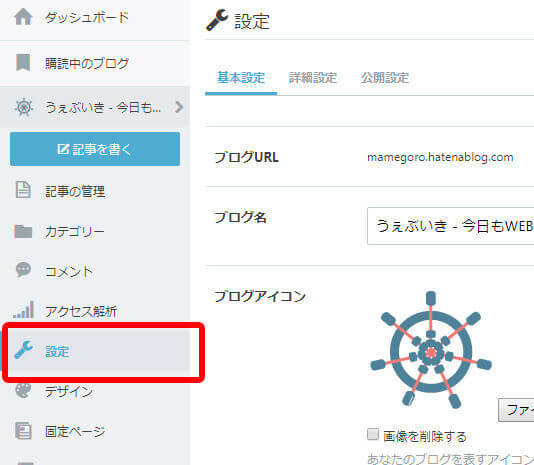
設定が必要な項目をご紹介していきます。
ブログ名
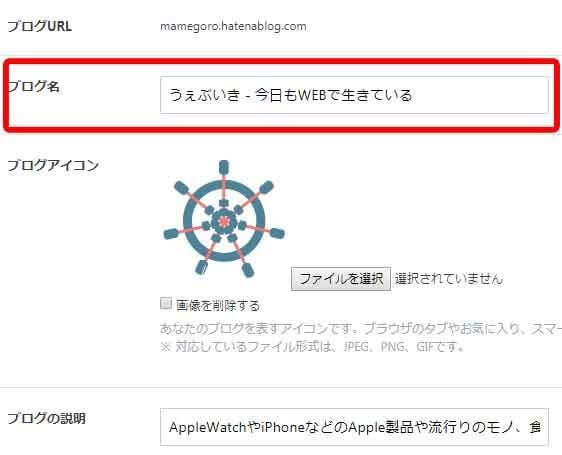
ブログ名を決めます。
このサイトは全然出来てはいないので何言ってるんだコイツ・・・!と思われる方も居るかもしれませんが、ブログ名は実は一番大切。
どんな内容のブログを書いていくかにもよりますが、書くジャンルに適したキーワードを含めたブログ名にすると検索エンジンにて引っかかりやすくなります。
例えばわかり易い例で言うと以下のWEBデザイナーの参考になるようなデザインの見本サイト。
Web Design Clip | Webデザインクリップ
タイトルにウェブデザインが入っており、それを装飾するクリップという単語をあわせたサイト名になっています。
どうしてもサイト名にこだわりがあって、キーワードを入れたくない場合はキーワードを含ましたサブタイトルを設定するという方法もあります。
という訳でブログ名は上記のような事を考慮しつつ登録をしましょう。
サブタイトルを付けた方は、設定画面ではブログ名~サブタイトル~のような形で入力しておきましょう。
ブログアイコン
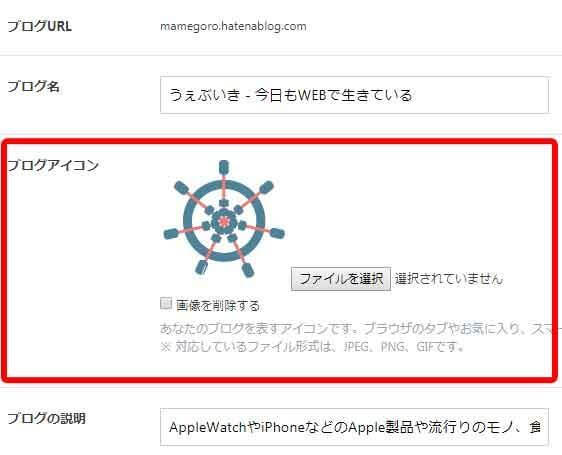
この項目を設定しておくと、iPhoneでsafariのお気に入りにいれた場合にスタート画面に表示されたり、PCのファビコンに設定されたり、各所に表示がされます。
どんな画像でも良いですが、ブログのトレードマークやブログが連想出来るものにしておくと良いです。
どうしてもない!という方は特段SEOなどには影響しないので、とりあえず未設定でも構わないと思います。
ただ基本的にはブログを覚えてもらうためにも分かりやすく、オリジナリティのあるアイコンを設定しておくのが良さそうです。
ブログの説明
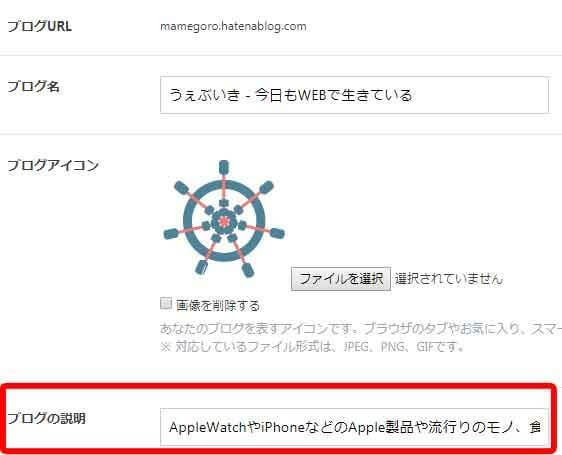
こちらも検索に重要な項目です。
このブログがどんなブログなのかを記載する項目です。
ここでもブログのジャンルに合わせたキーワードを散りばめて説明文を入力しましょう。
このブログの場合は、以下のように設定しています。
「AppleWatchやiPhoneなどのApple製品や流行りのモノ、食べ物など色々紹介しています。」
これが良いのか悪いのかは置いといて・・・笑
開設当時と方向性が変わってきたので修正しないといけませんが、AppleWatchなど具体的な名前が入っていると良いかと思います。
aboutページ
自己紹介ページです。
このブログはどんな人が書いているんだろう?と気になるかたも多いようで、わりとよくアクセスがあるページ。
こちらに関しては長くなるので別途別記事でご紹介させていただきますのでしばらくお待ちください。
(※記事ができ次第、こちらの項目にてリンクを貼ります。)
編集モード
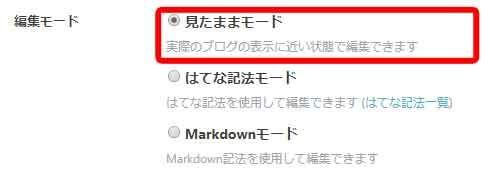
こちらは基本的に見たままモードで構いません。
慣れてきたら変更しましょう。
コメント設定
基本的にこちらも設定は不要。
自身のブログのスタンスに合わせて変更しましょう。
ちなみに豆ゴロは広告コメントや、批判コメントなど他の人が見たら不快に思うだろうコメントを避けるために、豆ゴロがOKしたコメントしか表示しないようにコメント承認制にしています。
詳細設定
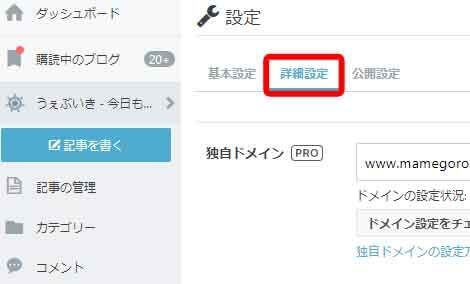
続いて設定画面上部の「詳細設定」を選択し、さらに深い設定をしていきます。
独自ドメイン
こちらは「はてなブログpro」の方のみ設定が可。
pro化については別途別記事でご紹介させていただきますのでしばらくお待ちください。
(※記事ができ次第、こちらの項目にてリンクを貼ります。)
アイキャッチ画像
こちらも極力登録することをオススメします。
ひと目見てこのブログ!というのが分かる画像にするのが良いです。
説明文にも書いてありますが、SNSなどでブログがシェアされた際に表示される画像です。
HTTPS配信
2018年3月16日現状ではpro化して独自ドメインを使用していない方のみが設定出来る項目です。
世の中的にはHTTPS、SSL対応をした方がいいと言われています。
ブログを作ったばかり、これから作るという方はこちらを「有効」にすることをオススメします。
ただはてなブログでこの機能はリリースされてまもない為、長いことブログやってるよーという方は一度様子見した方がいいかも。
特に記事数が多い方はきちんとサーチコンソールなどの再設定が必要なので、慌てて変更しない方がいいです。
ちなみにHTTPにしないと検索エンジンでペナルティくらうと言っている方もいますが、昨年アメリカであったカンファレンスでSSL対応は検索順位に影響しないと、Googleの担当者が発表しています。
トップページの表示形式
こちらもpro化している方のみ使用できます。
ブログのデザインや方向性に合わせて変更しましょう。
トップページの記事数(PC版)
その項目名の通りトップページにいくつ記事を表示するのか設定する項目です。
記事があまりにも多すぎるとTOPページへアクセスした際に重くなったりするので、ほどほどの数を設定しておきましょう。
豆ゴロはカード形式にしているので14個記事が出るようにしていますが、全文表示させている方は1記事でもいいと思います。臨機応変に設定しましょう。
記事一覧ページ
こちらを設定すると、別途設定が出来る記事のカテゴリにタイトル(カテゴリー名)を表示出来るようになります。
SEO的にもページが分かりやすくなり良いです。
また、キーワード等も増えますのでオンにする事をオススメします。
カテゴリの設定についてはpart2以降で解説予定です。
記事URL
こちらはどれでもOK。
ディレクトリ名によるSEO効果はあると言われていますが、非常に薄いため気にする必要はなし。
ただ、はてなブログの仕様を考慮して、基本的に記事毎にURLを手動で設定をした方がいいので、 どれを選んだとしても後で記事ごとに変更が必要です。
こちらに関してはpart2以降でご紹介します。
キーワードリンク
pro化した方のみが設定出来ます。
特定の単語に勝手にリンクが貼られるので、付与しない設定を推奨。
広告を非表示
pro化した方のみが設定出来ます。
表示しない設定を推奨。
ヘッダとフッタ(PC版)
pro化した方のみが設定出来ます。
はてな独自のヘッダとフッタをブログに表示する機能です。
基本的にはてな独自の機能は容量が重く、サイト表示スピードに影響を及ぼすため非表示を推奨。
AMP
pro化した方のみが設定出来ます。
Accelerated Mobile Pagesの略です。
簡単に説明すると、Google検索やSNSで共有された際に、ブログを文字と画像だけのシンプルな構成に変換し、早い速度でユーザーにページを閲覧させる機能です。
こちらに関しては賛否両論ありますが、はてなブログではカスタマイズ性がまだ悪く、別ページへの誘導などが非常に分かりにくい状況。
豆ゴロは一時的に利用していましたが、直帰率がものすごく上がったためオフにしています。
解析ツール
こちらはpart2以降にて解説/紹介致します。
検索エンジン最適化-ブログの概要/キーワード
サイトのMetaタグを設定する項目です。
サイト制作に携わったことがある方は重要!と重い、設定してしまう方が多いかと思います。
ただ、豆ゴロはこの項目を未設定にする事を推奨します!
はてなブログではこの項目を設定していしまうと、TOPページ、アーカイブページ、カテゴリページなど複数のページで同一のものが設定されてしまいます。
これが実は大きな落とし穴。
GoogleからHTMLの改善項目として怒られます。
SEO的には設定しないよりも、HTMLの改善項目として指摘される方がリスクが大きいため、この項目は未設定にしましょう。
記事毎にdescriptionの設定は出来るので基本的には問題はありません。
特にキーワードについてはSEO効果はありませんので設定不要です。
検索エンジン最適化-検索を避ける
自己顕示欲がない方以外は絶対にオンにしてはいけません。
検索エンジン最適化-headに要素を追加
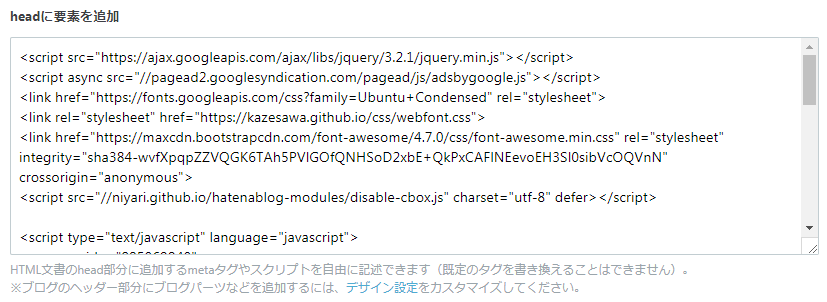
始めたばかりの方は取り急ぎは設定不要。必要に応じて随時追加しましょう。
jqueryやadsenceなど外部からコードを読み込んでいる方はここに全てまとめておきましょう。
豆ゴロはここにAdsenceやフォント、jqueryなど全てまとめちゃってます。
はてなブックマーク
こちらも任意で。
嫌がらせや嫌味を受けたくないという方は表示しないでいいと思いますが、基本的にネガティブなコメントはよっぽど変な事を書かない限り少ないと思います。
これ以降の項目はスルーでOK。
アカウントの設定
メニューのアカウントの設定を選択すると、ブログ上で表示されるニックネームやプロフィールアイコンの設定が出来ます。
プロフィールアイコン/画像を変更する際はこちらで変更しましょう。
ただ、変更してから切り替わりまで少しラグがありますので、変更して変わっていなくても少しの間は我慢しましょう。
その他こちらのページではAmazonアソシエイトIDやitunesアフィリエイトのID登録が出来ます。
part2以降でこちらもご紹介します。
総括
設定をきちんとしておくのとしないのでは、後々ボディブローのようにじわりじわりと差がでてきます。
ぜひブログを始める方はきちんと最初に設定、今まで設定が甘かった方はこれを機に設定を見直してみましょう。
しかし・・・予想していたよりも長くなってしまいました(; ・`ω・´)
本当はデザインの設定も書こうと思っていましたがまた別で。
■はてなブログを始めようシリーズ↓



